Как подключить телефон в рено сценик 2
Отсутствие нормальных вариантов использования Bluetooth в Renault, в отличие от Citroen меня немного угнетала. Замена ГУ меня не прельщает (штатный пульт и экран хотелось бы оставить работающими). AUX провод — жутко неудобно, так что на помощь приходят они.
Так называемый Biurlink или BT5908 bluetooth модуль.
Подключение его элементарно, питание я решил взять с коннектора CD чейнджера.
Они же:
15 GND
17 HU ON (12V when HU is ON).
Для этого на красный и чёрный провод я одел (и припаял) обычные наконечники НШВИ, так как искать правильные было лень.
После чего можно услышать чудесные английские слова, сказанные с каким-то французско-китайским акцентом "Ready for Pairing".
По результатам использования могу сказать — звук мне понравился, даже кажется, что лучше чем провод (что бред). Управлять приходится через сам телефон, для удобства использую многооконность.
Renault Grand Scenic 2007, engine Gasoline 2.0 liter., 136 h. p., Front drive, Automatic — DIY
Comments 19
Доброй ночи! Подскажите, куда белый провод деть?
Так, в смысле? Белый провод у меня был только в колодке AUXа, а он просто втыкается на место.
А что в магнитоле самой нужно включать что бы эта штука работала?
Это обычный AUX с точки зрения магнитолы, что провод на 3.5, что bluetooth. Так что должен быть включен только он. Питание на пинах CD чейнджера появляется так и так.
Короче и эта штука не поможет, нету в моей аукса в настройках магнитолы
надо его активировать в доп настройках сначала.
Не подскажешь как? Все облазил не нашел там, у меня с навигацией магнитола carminat scenik 2 2007
Вот лазил там вспомнил. И там вообще нет AUX. Ни вкл, не выкл( не видать мне аукса значит. Или магнитолу искать с ауксом
Отличная тема, у меня все так же. Кроме питания от прикуривателя адаптера. А звук действительно лучше и выше при этом уровень громкости
Как по мне: ставить блютуз на updatelist не круто. И неудобно точно. Проще выкинуть, поставить пионер и спаять переходник для подрулевого
Все очень даже удобно.
Сам ставил точно такой. Функционал весь сохраняется и все штатно работает. Конектится автоматом с телефоном без проблем.
Ну треки конечно листать не получится с подрулевого, но особо и не нужно. Свой плейлист я создаю сам под себя и он меня устраивает во всем. А для разнообразия всегда включен на случайное воспроизведение.
У нас видимо разные понятия удобства
Интересно. И каковы же ваши понятия удобства?
Когда прыгаешь в тачку, заводишь и едешь. Сразу играет музыка. Когда переключить трек и плей лист можно за доли секунд. Когда забытый блютуз не высаживает батарею.
Ну вот именно так и происходит:- "заводишь и едешь. Сразу играет музыка". Про плейлист уже писал. Переключать его особо не вижу смысла.
Зато всё (ну почти всё) штатно работает и на экране информативно.
И вообще менять штатную магнитолу не вижу смысла. Не Hi-Fi конечно, но вполне достойно.
1. FM принимает в любых условиях на 5++, хоть город хоть трасса (проезжал 1000км и все время есть уверенный сигнал).
2 Поиск работает вообще мгновенно, даже запоминать станции нет необходимости, только колесико крути.
3 Автоматическое изменение громкости в зависимости от скорости — супер фича.
4 Диммирование подсветки штатно. Особенно бесят эти подсветки "вырви глаз" на колхозных шарманках. Ночью только вред от них.
Короче: Тратить деньги на колхоз из-за отсутствия bluetooth (который устанавливается за 10мин. и $7) по моему вообще бессмысленно.
а, так вы подумали, что я тут спорить изволю.
да нафиг надо, ездите как хотите, хоть с граммофоном))
Если Вы хотите установить соединение с системой «Bluetooth®» в первый раз, необходимо осуществить процедуру согласования в соответствии с указанным ниже порядком:
1. Поверните выключатель зажигания в положение Асе.
2. Включите аудиосистему и Ваш мобильный телефон.
1. Кратковременно нажмите на кнопку MENU.
2. Нажмите на кнопку ENTER.
3. Вращайте регулятор MENU/VOL до выбора пункта PAIR PHONE, затем нажмите на кнопку ENTER.
4. На дисплее появится надпись READY ТО PAIR (готов к подключению), а затем надпись «PASSCODE=1234» (код = 1234).
На мобильном телефоне:
1. Включите функцию подключения через Bluetooth®.
2. Включите режим поиска оборудования, поддерживающего функцию Bluetooth. Для более подробной информации обратитесь к инструкции по эксплуатации вашего мобильного телефона. Если в режиме поиска устройство обнаружено, это будет отображено на дисплее Вашего мобильного телефона.
3. Выберите устройство под названием MY CAR (мой автомобиль).
4. Введите код 1234, показанный на дисплее аудиосистемы, при помощи клавиатуры Вашего мобильного телефона, а затем нажмите клавишу подтверждения на Вашем мобильном телефоне.
• После завершения подключения аудиосистема автоматически зарегистрирует мобильный телефон, и на дисплее аудиосистемы появятся надписи «PAIRING ОК» (успешное подключение) и - CONNECT ОК» (успешное установление связи). Если система не может зарегистрировать телефон (появляется сообщение «PAIRING FAIL» -неудачное подключение), то вновь выполните описанную процедуру или обратитесь к руководству по эксплуатации Вашего мобильного телефона.
Кратковременно нажмите на кнопку MENU
PHONE SETUP (настройки телефона)
Нажмите ни кнопку ENTER
Поверните ручку «MENU/VOL»
PAIR PHONE (подключение телефона)
Нажмите на кнопку ENTER
READY ТО PAIR PASSCODE=1234 (готов к подключению, код - 1234)
Настройка вашего мобильного телефона: Выберите устройство «MYCAR», затем введите код 1234
При успешном вводе
PAIRING ОК (успешное подключение)
CONNECT ОК (успешная связь)
PAIR PHONE (подключение телефона)
Последовательно нажимайте на кнопку для выхода в основное меню.
* 1 Название мобильного устройства связи
• Вы можете зарегистрировать до 5 различных мобильных телефонов, поддерживающих функцию Bluetooth®. Однако одновременно Вы можете пользоваться только одним телефоном. Если Вы уже зарегистрировали 5 различных мобильных телефонов с функцией Bluetooth®, то новый мобильный телефон может только заменить один из ранее зарегистрированных. Для удаления ранее зарегистрированного телефона используйте функцию DEL PHONE (удаление телефона).
Перечень подключенных телефонов
Перечень подключенных телефонов показывает, какие телефоны Bluetooth® были подключены или зарегистрированы системой. Если в этом перечне содержатся несколько мобильных телефонов, то Вы можете выбрать желаемый телефон для подключения через систему Bluetooth®. В приведенном ниже примере будет подключен телефон «Mobile 2».
Кратковременно нажмите на кнопку MENU
PHONE SETUP (настройки телефона)
Нажмите на кнопку ENTER
PAIRED LIST (перечень подключенных устройств)
Нажмите на кнопку ENTER
Поверните ручку MENU/VOL
Нажмите на кнопку ENTER
PLEASE WAIT (пожалуйста, подождите)
CONNECT OK
CONNECT FAIL (соединение не установл.)
PAIRED LIST (перечень подключенных устройств)
Последовательно нажимайте на кнопку для выхода в основное меню.
Удаление ранее подключенного телефона
Эта функция устраняет связь между системой Bluetooth® и зарегистрированным мобильным телефоном. В приведенном ниже примере будет отключен мобильный телефон "Mobile 2», а телефон "Mobile 1» остается подключенным к системе.
Кратковременно нажмите на кнопку MENU
PHONE SETUP (настройки телефона)
Нажмите на кнопку ENTER
Поверните ручку MENU/VOL
DEL PHONE (удаление телефона)
Нажмите на кнопку ENTER
Поверните ручку MENU/VOL
Нажмите на кнопку ENTER
Нажмите на кнопку ENTER *
DEL PHONE (телефон удален)
Последовательно нажимайте на кнопку для выхода в основное меню.
Для соединения «Моbile 2» на дисплее появится надпись «DISCONNECTED» (отключено), затем «Моbile 2» и «DELETED»(удалено).
Активация функции Bluetooth®
Включение или отключение функции Bluetooth®: Для включения телефонной связи «hands-free» необходимо активировать функцию Bluetooth (за исключением режима подключения, в котором она активируется автоматически).

В итоге тестирования уже больше месяца отметил следующие плюсы и минусы:
+ Никаких проводов в салоне, ничего не мешает и выглядит так, как должно выглядеть.
+ Функционал подрулевых лепестков, экрана, магнитолы не потерян.
+ От ощущения того, что звук играет качественнее, чем через кабель, избавиться не удалось.
+ Телефон теперь можно спокойно ставить в крепление и брать в радиусе 10-15 метров с собой, связь держится.
+ Задержки не ощущаются.
+ Дешевле многих аналогов.
Без минусов к сожалению тоже не обошлось:
— Нет никакого встроенного аккумулятора, из этого вытекает другая проблема.
— Соединение при заводе/заминки в переключении режимов зажигания теряется (в эти моменты нет питания), хоть и моментально после подачи питания восстанавливается — заново приходится нажимать на «Play».
— Уровень громкости смартфон каждый выставляет на середину, мне это неудобно, так как приходится поднимать в таком случае громкость ГУ до уровня, когда появляется шум от динамиков.
— Если нужно поговорить когда подключен смартфон — надо переключать в режим разговора на динамик (есть такой же вариант и с микрофоном для возможности общения по телефону без рук, себе ставить не стал, так как шумоизоляция в машине плохая).
— Необходимость самому решать вопрос с питанием, однако совсем недавно производитель догадался, что можно продавать готовые решения и в магазине можно найти соответствующий лот.
— Далеко не самая свежая версия Bluetooth, но на эксплуатацию не влияет. У продавца есть варианты поновее (и конечно дороже).
Описав все плюсы и минусы могу смело дать краткое заключение. Удобно? Очень. Без колхоза? Без. Можно рекомендовать? Более чем, главное, чтобы нашлись люди, которым это поможет.
Спасибо за прочтение, критика и пожелания приветствуются! На вопросы постараюсь ответить.
Устанавливал Alligator M-425 (без автозапуска).
— марат

Чтоб снять подторпедник надо отвернуть саморезы и два болтика снизу - "звездочка" ТОРХ20

И еще саморез спрятан за крышкой центральной накладки. Чтоб ее откинуть надо снять крышку ручки КПП (на защелках).

Чтоб не мешались отсоединяем разъем от крышки. Он отсоединяется втыканием тонкой отвертки и поддеванием вверх.

Открутить саморезы, крепящие нижний кожух колонки управления КПП. Потом я снимал сам кожух, у него внизу еще 2 пистона, и потом откидывал центральную крышку, но может быть центральная крышка снимается и так.

После откидывания слева (в раойне карты-ключа) есть саморез, который крепит подторпедник.
После снятия подторпедника добираемся до большого плоского черного блока - общий блок управления. Он привернут под торпедо в левой части на болтике М8, который идет сквозь этот блок. Удобнее откручивать ключём-трещёткой.

Теперь можно делать подключение. Проводим проводку под сирену и концевик капота: под гофром водительской двери уводим под крыло, потом, отогнув подкрылок, проводим за фару и вытаскиваем в капоте:


. где подключаемся к сирене и концевику капота (КК):


Рама, где закреплен КК, плохо контактирует с корпусом, поэтому проведен дополнительный проводок с массой.
Теперь сама сигналка.
СИД. Немного снимаем резинку-накладку левой передней стойки и просверливаем сверлом М8 отверстие в накладке левой стойки снизу, аккуратно, не задев там проводку. Продеваем разъем СИД и закрепляем СИД в накладке. Накладку снимать не нужно.
Датчик удара крепим как нравится. Я закрепил стяжкой прямо на толстый жгут проводов, который идет к электронному блоку.
И, собственно, подключение.
Питание и зажигание подключаем к блоку предохранителей и реле.

Красный - +
Желтый/коричневый - + при включении зажигания. Пропадает при запуске.
Концевики:
Капот - свой
Двери - на электронном блоке белый защелкивающийся (закрытый) разъем (РЕ1). Снимаем его, вынимаем из него линеечку разъема, ищем концевики:
LFD (left front door) - зелено-белый (17)
RFD (right front door) - розово-белый (15)
LRD (left rear door) - розово-белый (19)
RRD (right rear door) - коричнево-белый (16)
Концевик багажника (КБ) - белый (8)
Концевики подключать с полной диодной развязкой. То есть диоды как на сигналку, так и на блок. Иначе при сборке сигналка думает, что что-то открыто.
Можно подключить "отпирание багажника с брелка", но отпирание это возможно, только когда разблокирован ЦЗ, поэтому нет смысла, но проводок есть:
отпирание багажника - (РЕ1) - коричневый (7)
Поворотники: на электронном блоке серый простой (открытый) разъем (РР3), спаренные провода бежевые и оранжевые (8 и 9)
Также можно попробовать использовать режим по управлению аварийкой. В закрытом черном разъеме на блоке (PE2) есть проводок фиолетовый/белый. При подаче на него (-) он включает и выключает аварийку. То есть подали (-) - включилась, подали еще раз (-) - выключилась.
Центральный замок:
От открытого черного разъема PP2 идут сдвоенные провода:
двойной светлый зелёный (толстый-тонкий) (5)
двойной белый (6)
двойной оранжевый (7)
двойной светлый зелёный (тонкий-тонкий) (8)
Провода 5-6 = управление всеми дверями, кроме водительской (и кроме багажника!)
Провода 7-8 = управление водительской дверью
При отпирании на 5 и 7 появляется (+)
При запирании на 6 и 8 появляется (+)
Отказываемся от раздельного управления водительской дверью и подключаем схему "с разрывом цепи и подачи (+) для управления" - это силовые провода, поэтому предохранители ставить 10А.

А вот рабочая зарисовка.
Английская кодировка цветов:
ОR - оранжевый, W - белый, L.G. - светло-зеленый, V - фиолетовый, BR - коричневый, R - красный, P - розовый, Y - желтый, БЕЖ - бежевый (светло-светло-коричневый)
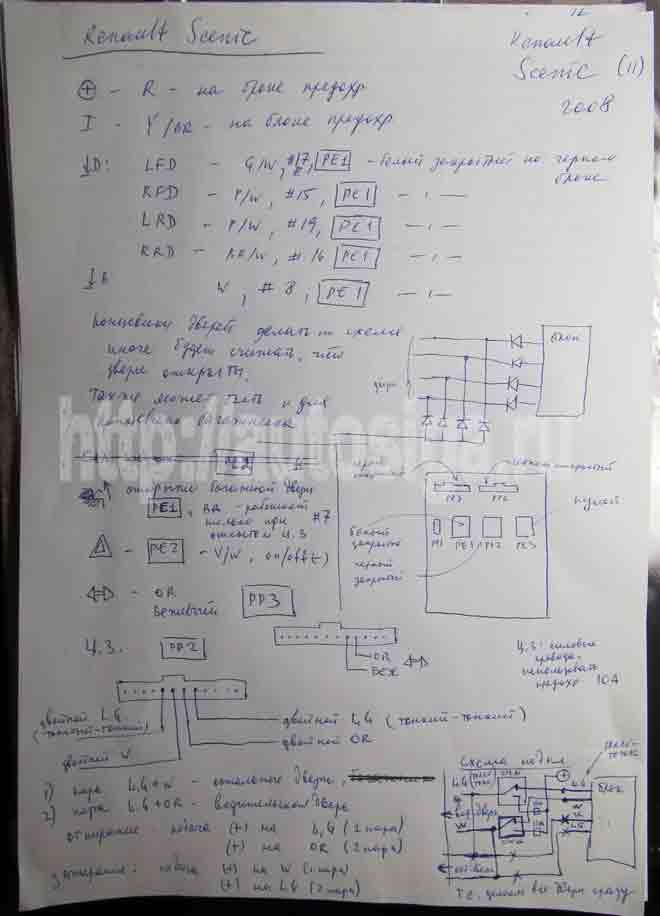
. в этом варианте не управляется (открыть/закрыть) дверь багажника. До конца разобраться не успел. Может, кто допишет.
Современные магнитолы способны связываться со смартфоном посредствам беспроводной технологии – Bluetooth. Причём это может быть, как штатное, так приобретённое отдельно устройство. Благодаря соединению через блютуз появляется возможно принимать входящие звонки, а также запускать музыку прямо с телефона. Давайте разберёмся, как подключить смартфон к магнитоле правильно.
Шаг 1: настройка Bluetooth на телефоне
Перед тем, как начать сопряжение устройств, нужно активировать функцию «блютус» на телефоне. Делается это через настройки, либо шторку уведомлений. Второй способ более быстрый, однако подходит только для ранее подключённых девайсов.
Первым делом заходим в настройки. Здесь переходим во вкладку «Bluetooth».

Открываем вкладку Bluetooth
В открывшемся окне переводим ползунок вправо.

На некоторых телефонах необходимо активировать функцию видимости. Если этого не сделать, то магнитола не сможет найти подключаемый девайс.
Шаг 2: включение магнитолы
На большинстве популярных моделях магнитол присутствует кнопка «Bluetooth», «Phone» или «Tel». Нажав на неё, смартфон автоматически соединиться с устройством, о чём будет свидетельствовать появление надписи в списке подключённых гаджетов.

Находим магнитолу в списке устройств
Бываю случаи, когда проигрыватель никак не может обнаружить смартфон. В такой ситуации можно попробовать перезагрузить девайс и магнитолу. Если ситуация не изменилась, то попробуйте подсоединить другой телефон. В случае, если с его подключением проблем не возникло, то скорее всего в вашем смартфоне какие-то неполадки с блютузом.
На проигрывателях с сенсорным экраном сопряжение происходит ещё проще. Достаточно зайти в меню и выбрать пункт «Bluetooth». На экране должен появиться список с доступными устройствами, из которого нужно выбрать модель вашего телефона.
Шаг 3: сопряжение
Наиболее удобно подсоединять смартфон к магнитоле прямо из настроек блютуза. Для этого включите Bluetooth, где из предложенного списка выберите модель аудиосистемы. Теперь на экране проигрывателя появится сообщение о сопряжение, где в соответствующее поле нужно ввести пароль с телефона. Если в магнитоле отсутствует дисплей, то нужная комбинация вводится специальными клавишами, о значении которых можно прочитать в инструкции.
Теперь возможно запускать любимые композиции прямо из библиотеки телефона. Обратите внимание, что вся загруженная музыка должна быть в формате MP3, иначе произойдёт ошибка.
Не многие знают, но в обычную магнитолу с USB входом можно добавить блютуз. В этом поможет специальный Bluetooth-модуль, который имеет вид флешки и подключается к разъёму USB. Стоит отметить, что стоимость данного гаджета всего 5-10 долларов.
Еще способ: как подключить телефон к магнитоле через USB.
Заключение
Как видим, подключить телефон к магнитоле посредствам блютуз очень просто. Принцип действий такой же, как и при сопряжении любого другого устройства. Главное – соблюдать внимательность и осторожность!

Евгений Загорский
IT специалист. Автор информационных статей на тему Андроид смартфонов и IOS смартфонов. Эксперт в области решения проблем с компьютерами и программами: установка, настройка, обзоры, советы по безопасности ваших устройств. В свободное время занимается дизайном и разработкой сайтов.
Читайте также:

